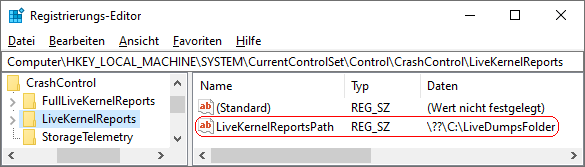|
Die Live-Speicherabbilder (Erfassung von Speicherinformationen für ungewöhnliche Situationen in denen das Betriebssystem weiterhin fortgesetzt werden kann) werden im Verzeichnis / Ordner "%systemroot%\LiveKernelReports" (Windowsverzeichnis) gespeichert. Der Speicherort (Verzeichnis) für die Live-Kernel-Speicherabbilder lässt über einen Schlüssel in der Registrierung ändern. Sofern das Verzeichnis noch nicht existiert wird es beim Systemneustart automatisch erstellt.
So geht's:
- Starten Sie "%windir%\regedit.exe" bzw. "%windir%\regedt32.exe".
- Windows 8.1 bis einschließlich Windows 10 Version 1607:
- Klicken Sie sich durch folgende Schlüssel (Ordner) hindurch:
HKEY_LOCAL_MACHINE
Software
Microsoft
Windows
Windows ErrorReporting
LiveKernelReports
Falls die letzten Schlüssel noch nicht existieren, dann müssen Sie diese erstellen. Dazu klicken Sie mit der rechten Maustaste in das rechte Fenster. Im Kontextmenü wählen Sie "Neu" > "Schlüssel".
- Ab Windows 10 Version 1803:
- Klicken Sie sich durch folgende Schlüssel (Ordner) hindurch:
HKEY_LOCAL_MACHINE
System
CurrentControlSet
Control
CrashControl
LiveKernelReports
Falls die letzten Schlüssel noch nicht existieren, dann müssen Sie diese erstellen. Dazu klicken Sie mit der rechten Maustaste in das rechte Fenster. Im Kontextmenü wählen Sie "Neu" > "Schlüssel".
- Doppelklicken Sie auf den Schlüssel "LiveKernelReportsPath".
Falls dieser Schlüssel noch nicht existiert, dann müssen Sie ihn erstellen. Dazu klicken Sie mit der rechten Maustaste in das rechte Fenster. Im Kontextmenü wählen Sie "Neu" > "Zeichenfolge" (REG_SZ). Als Schlüsselnamen geben Sie "LiveKernelReportsPath" ein.
- Geben Sie als Zeichenfolge das Verzeichnis für die Live-Kernel-Speicherabbilder ein. Z. B.: "\??\C:\LiveDumpsFolder"
- Die Änderungen werden ggf. erst nach einem Neustart aktiv.
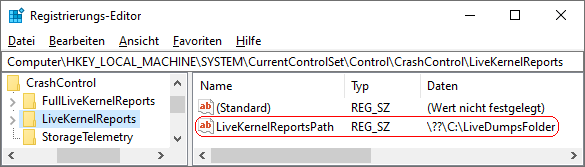
Hinweise:
- LiveKernelReportsPath:
Legt das Verzeichnis für die vollständigen Live-Kernel-Speicherabbilder fest. Das Standardverzeichnis lautet "%systemroot%\LiveKernelReports". Die Verzeichnisangabe muss im NT-Pfad-Format ("\??\") erfolgen. Z. B. "\??\C:\LiveDumpsFolder"
- Ändern Sie bitte nichts anderes in der Registrierungsdatei. Dies kann zur Folge haben, dass Windows und/oder Anwendungsprogramme nicht mehr richtig arbeiten.
Querverweis:
|